대시보드 필터 사용
마지막 업데이트 날짜: 2025년 8월 15일
명시된 경우를 제외하고 다음 구독 중 어느 것에서나 사용할 수 있습니다.
속성 또는 사용자 지정 속성을 사용하여 대시보드의 모든 단일 개체 및 교차 개체 보고서에 필터를 적용하세요. 빠른 필터를 만들어 여러 속성을 그룹화할 수 있습니다.
대시보드 수준 필터 적용
- HubSpot 계정에서 보고 > 대시보드로 이동합니다.
- 상단에서 filter 고급 필터를 클릭합니다.
- 필터 추가를 클릭합니다.
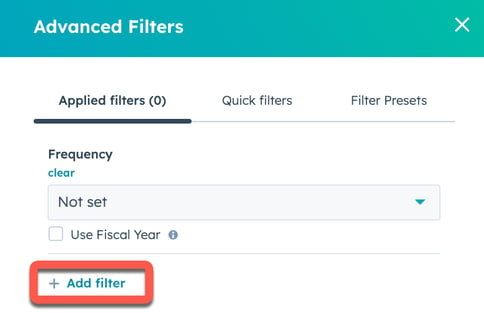
- 숙소를 검색하고 선택합니다. 검색할 때 키워드가 포함된 결과의 수를 확인하고 데이터 소스를 선택 해제하여 결과를 구체화합니다. 최근에 사용한 속성 섹션에서 대시보드에서 필터링에 사용된 가장 최근에 선택한 속성 세 개를 볼 수 있습니다. 기록 필터링에 대해 자세히 알아보세요.
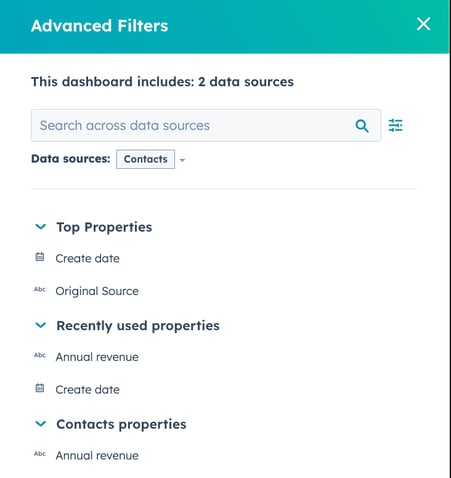
- 필터의 기준을 설정한 다음 필터 적용을 클릭합니다. 필터를 구성할 때 각 보고서의 왼쪽 하단에서 보고서에서 사용한 데이터 소스를 확인합니다.

- 추가 필터를 적용하려면 + 필터 추가를 클릭합니다.
참고하세요:
- 대시보드 필터를 적용하면 필터는 해당 속성이 속한 데이터 소스를 사용하는 보고서에만 영향을 미칩니다. 예를 들어 연락처 데이터 소스에서 연락처 소유자 속성을 기준으로 필터링하는 경우 해당 데이터 소스를 사용하는 보고서만 영향을 받습니다.
- 여정 보고서 작성 기로 작성된 퍼널 보고서는 대시보드 필터를 지원하지 않습니다.
- 대시보드 필터를 적용한 경우 정보 아이콘을 마우스로 가리키면 대시보드 및 개별 보고서에 적용된 필터를 볼 수 있습니다. 대시보드의 보고서는 대시보드 필터와 적용된 기존 보고서 필터를 기반으로 데이터를 표시합니다.
- 대시보드 필터: 보고서 필터에 적용된 필터를 나열합니다.
- 개별 보고서: 보고서에 적용된 필터와 재정의된 보고서 필터를 나열합니다.
- 데이터 세트 보고서: 보고서에 적용된 필터와 재정의된 보고서 필터를 나열합니다.

참고: 보기 및 필터 작업에서 개별 보고서를 보는 경우 대시보드 수준에서 설정한 필터는 적용되지 않습니다.
대시보드에 빈도 적용
대시보드에 빈도를 설정하려면 다음과 같이 하세요:
- HubSpot 계정에서 보고 > 대시보드로 이동합니다.
- 왼쪽 상단에서 filter 고급 필터를 클릭합니다.
- 빈도 드롭다운 메뉴를 클릭하고 대시보드의 빈도를 선택합니다.

- 회계연도 설정을 사용하려면 회계연도 사용 확인란을 클릭합니다.
대시보드에서 빠른 필터 만들기 및 사용하기
빠른 필터를 사용하여 속성을 대시보드 상단에 고정하여 쉽게 액세스하고 다른 사용자들이 동일한 필터를 사용할 수 있도록 할 수 있습니다.
참고: 모든 필터를 빠른 필터로 사용할 수 있는 것은 아니며, 사용 가능한 필터만 패널에 표시됩니다.
빠른 필터 만들기
속성을 대시보드 상단에 고정하려면 클릭합니다:
- HubSpot 계정에서 보고 > 대시보드로 이동합니다.
- 상단에서 filter 고급 필터를 클릭합니다.
- 빠른 필터 탭으로 이동합니다. 그런 다음 + 빠른 필터 추가를 클릭합니다.
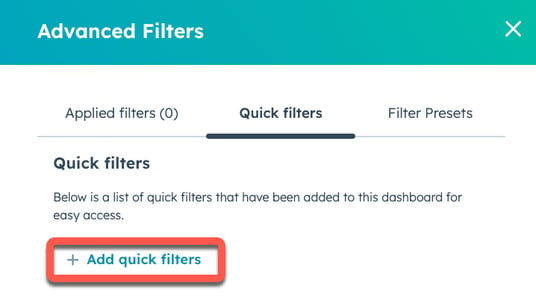
- 오른쪽 패널에서 대시보드에 빠른 필터로 추가하려는 속성 옆의 확인란을 선택합니다.
- 추가를 클릭합니다.

- 퀵 필터가 대시보드에 추가되며 왼쪽 상단에서 구성할 수 있습니다. 대시보드에 퀵 필터를 최대 5개까지 추가할 수 있습니다.
참고: 퀵 필터는 대시보드에 한정되어 있으므로 사용자는 대시보드별로 퀵 필터를 설정해야 합니다. 또한 대시보드에 대한 편집 권한이 있는 소유자와 사용자만 퀵 필터를 추가, 편집 또는 제거할 수 있습니다.
여러 속성을 사용하여 빠른 필터 만들기
여러 속성을 선택하여 하나의 빠른 필터로 그룹화하고 사용자 지정 레이블과 설명을 추가할 수 있습니다.
- 함께 그룹화된 속성은 속성 유형이 동일해야 합니다. 예를 들어, 거래 데이터 소스 내의 활동 날짜 및 생성 날짜는 모두 날짜 속성이므로 함께 그룹화할 수 있습니다.
- 퀵 필터에서 속성의 연산자와 값은 동일한 유형이어야 함께 그룹화할 수 있습니다. 예를 들어, 연락처 소유자와 거래 소유자는 필터의 값이 Hubspot 사용자만 될 수 있으므로 그룹화할 수 있습니다.
- 빠른 필터에서 속성을 사용하려면 해당 속성이 대시보드에 이미 추가되어 있지 않아야 합니다.
- HubSpot 계정에서 보고 > 대시보드로 이동합니다.
- 왼쪽 상단에서 + 빠른 필터를 클릭합니다.
- 상자에서 만들기 또는 편집을 클릭합니다.
- 빠른 필터에 추가하려는 속성 옆의 확인란을 클릭합니다.
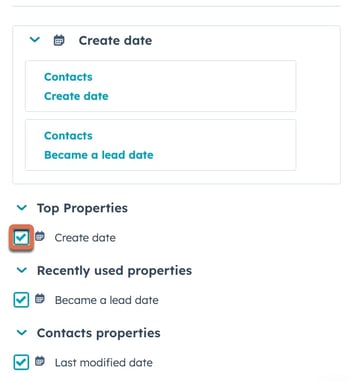
- 사용자 지정을 클릭합니다.
- 빠른 필터의 라벨과 설명을 입력합니다.
- 그런 다음 저장을 클릭합니다.
동적 퀵 필터 생성하기
대시보드의 보고서를 기반으로 동적 퀵 필터를 만들 수 있습니다. 동적 퀵 필터 그룹을 사용하면 표시되는 데이터를 가장 중요한 레코드로만 빠르게 좁힐 수 있습니다. 예를 들어 소유자 동적 퀵 필터를 생성할 때 대시보드의 보고서를 분석하여 소유자 속성을 자동으로 업데이트하고 그룹화하는 필터를 생성합니다.
동적 날짜 범위 퀵 필터는 보고서에 설정된 날짜 속성을 기반으로 생성되며 대시보드에 적용될 때 각 보고서의 해당 속성에만 영향을 미칩니다.
- 동적 퀵 필터를 편집하면 동적 기능이 제거됩니다. 대신 수동으로 업데이트해야 하는 고급 필터가 됩니다.
- 여러 속성을 사용하여 동적 퀵 필터를 생성하려면 대시보드에 단일 개체 보고서가 하나 이상 있어야 합니다.
- HubSpot 계정에서 보고 > 대시보드로 이동합니다.
- 왼쪽 상단에서 + 빠른 필터를 클릭합니다.
- 대시보드에 추가하려는 동적 퀵 필터 옆의 확인란을 클릭합니다. 그런 다음 추가를 클릭합니다.

대시보드 필터 관리 및 공유하기
- 적용된 대시보드 필터를 편집하려면 다음과 같이 하세요:
- HubSpot 계정에서 보고 > 대시보드로 이동합니다.
- 상단에서 filter 고급 필터를 클릭합니다.
-
- 기존 필터를 클릭하고 기준을 편집합니다.
- 필터 업데이트를 클릭합니다.

- 대시보드 필터를 삭제하려면 다음과 같이 하세요:
- HubSpot 계정에서 보고 > 대시보드로 이동합니다.
- 상단에서 filter 고급 필터를 클릭합니다.
-
- 기존 필터 위로 마우스를 가져가 delete 삭제 아이콘을 클릭합니다.

대시보드에서 빠른 필터를 제거하려면 다음과 같이 하세요:
- 상단에서 filter 고급 필터를 클릭합니다.
- 빠른 필터 탭으로 이동합니다.
- delete 삭제 아이콘( )을 클릭하여 빠른 필터를 제거합니다.
필터가 적용된 대시보드를 이메일로 보내려면 다음과 같이 하세요:
- 필터를 적용합니다.
- 오른쪽 상단에서 공유 드롭다운 메뉴를 클릭합니다. 그런 다음 이 대시보드 이메일로 보내기를 선택합니다.
- 대시보드 컨텍스트 섹션에서 현재 대시보드 필터를 사용하여 보내기를 선택합니다. 이메일이 당시 대시보드에 적용된 필터와 함께 전송됩니다.

- 지금 보내기를 클릭합니다.
필터가 적용된 대시보드를 공유하려면 다음과 같이 하세요:
- 필터를 적용합니다.
- 브라우저에서 대시보드 URL을 복사합니다. 추가하고 적용한 필터를 반영하도록 URL이 자동으로 업데이트된다는 점에 유의하세요.
참고하세요:
- 대시보드에 적용된 추가 필터는 해당 필터를 적용한 사용자에게만 적용되며 다른 사용자의 대시보드에는 영향을 미치지 않습니다.
- 대시보드 필터는 현재 브라우저 세션에 저장됩니다. 즉, 동일한 브라우저 세션에서 동일한 대시보드를 다시 방문하면 가장 최근에 선택한 대시보드 필터가 계속 적용됩니다.
대시보드 수준 필터는 보고서와 어떻게 상호 작용하나요?
대시보드 필터는 필터를 만들 때 적용된 것과 동일한 데이터 소스를 사용하는 보고서에만 적용됩니다. 대시보드 수준 필터를 적용하면 대시보드 수준 필터와 동일한 데이터 원본을 사용하는 보고서의 기존 보고서 수준 필터에 AND 논리를 사용하여 해당 필터가 추가됩니다.
보고서 수준 필터가 대시보드 수준 필터와 일치하는 경우 대시보드 수준 필터가 우선하여 보고서 수준 필터를 재정의합니다. 예를 들어 보고서에 보고서 수준 필터가 연락처인 경우: 만든 날짜는 어제이지만 대시보드 수준 필터는 연락처입니다: 만들 날짜가 내일인 경우 대시보드 수준 필터가 보고서 수준 필터를 재정의합니다.
그러나 더 복잡한 필터가 있는 사용자 지정 보고서(예: AND/OR 문 및 다양한 필터 그룹이 있는 보고서)의 경우 대시보드 수준 필터가 보고서 수준 필터와 겹치는 경우 보고서 수준 필터를 재정의하지 않고 AND 논리를 사용하여 보고서 수준 필터에 추가됩니다.
참고: 목록 멤버십 필터를 단일 개체 보고서가 포함된 대시보드에 목록 멤버십 필터를 적용하는 경우 필터는 AND 논리로 작동합니다.
동적 날짜 범위 필터
사용자가 사용자 지정 보고서 작성기에서 작성되지 않은 단일 개체 보고서에 대해 동적 날짜 범위 퀵 필터를 적용하는 경우:
- 보고서에 동적 날짜 범위 빠른 필터를 구성하는 속성 중 하나와 일치하는 명시적 날짜 속성 세트가 있는 경우 동적 날짜 범위 빠른 필터가 보고서에 적용되며 보고서의 명시적 날짜 범위 속성 값을 재정의합니다.
- 그렇지 않으면 동적 날짜 범위 퀵 필터가 보고서에 적용되지 않습니다.
사용자가 여러 개체를 데이터 소스로 사용하는 보고서에 동적 날짜 범위 퀵 필터를 적용하는 경우. 동적 날짜 범위 필터는 적용되는 다른 대시보드 수준 필터와 동일한 규칙을 따릅니다. 보고서가 동적 날짜 범위 필터를 구성하는 속성과 동일한 데이터 원본을 공유하는 경우. 그러면 해당 속성이 보고서에 적용됩니다.
예를 들어 동적 날짜 범위 퀵 필터에는 두 개의 날짜 속성이 있습니다:
- 거래: 마감 날짜
- 거래 생성 날짜
대시보드에는 세 개의 보고서가 있습니다:
- 보고서 A 및 B는 거래를 데이터 소스로 사용하여 사용자 지정 보고서 작성기에서 작성되지 않은 단일 개체 보고서입니다.
- 보고서 A에는 거래: 마감 날짜를 명시적 날짜 속성으로 사용합니다.
- 보고서 B에는 거래: 오픈 날짜를 명시적 날짜 속성으로 사용합니다.
- 보고서 C는 사용자 지정 보고서 빌더에서 작성된 보고서로, 데이터 소스로도 Deals를 사용합니다.
동적 날짜 범위 퀵 필터가 대시보드에 적용되면 다음과 같은 일이 발생합니다:
- 보고서 A에는 거래: 마감 날짜 속성이 동적 날짜 범위 퀵 필터에 의해 재정의됩니다.
- 보고서 B는 동적 날짜 범위 퀵 필터의 속성과 동일한 속성을 공유하지 않으므로 영향을 받지 않습니다.
- 보고서 C에는 거래가 모두 있습니다 : 마감 날짜 및 거래: 생성 날짜가 모두 적용됩니다.
빈도
대시보드 수준에서 보고서의 빈도 필드를 설정할 수도 있습니다.
대시보드의 빈도 필드를 설정하려면 다음과 같이 하세요:
- 고급 필터를 클릭합니다.
- 빈도 옵션을 선택합니다.
- 영향을 받는 보고서가 자동으로 업데이트됩니다.
대시보드 수준 빈도를 변경하면 모든 단일 개체 보고서에 적용되는 빈도 설정이 업데이트됩니다. 사용자 지정 보고서 작성기에서 만든 보고서의 경우 보고서에서 빈도가 설정된 날짜 필드가 하나만 사용되는 경우 보고서 날짜 필드의 빈도 설정이 업데이트됩니다.
- 파이프라인 및 퍼널 기반 보고서의 경우 이러한 보고서의 날짜 속성은 대시보드 필터 수준에서 변경할 수 없습니다. 이러한 보고서의 날짜 범위 필터를 변경하려면 보고서에서 보기 및 필터 아이콘을 클릭합니다.
- 필터와 보고서의 데이터 소스가 동일한 경우에도 일부 필터는 보고서에 적용되지 않습니다. 이러한 필터는 사용자 지정 보고서 작성기에서 작성되지 않은 단일 개체 보고서에만 영향을 주는 속성입니다.